Na YouTube jest dużo muzyki – i opowiadania historii i wiadomości – więc nie bez powodu chcesz mieć możliwość odtwarzania jej w tle na swoim urządzeniu mobilnym podczas czytania, pisania SMS-ów lub robienia innych rzeczy. Niestety, jeśli nie jesteś subskrybentem usługi YouTube Premium (11,99 dolarów miesięcznie) lub YouTube Music (9,99 dolarów miesięcznie), twoje możliwości słuchania filmów z YouTube w tle są ograniczone – wykonalne, ale ograniczone.
Użytkownicy Androida mają nieco lepiej pod tym względem. Ostatnie wersje Android YouTube app pozwalają na użycie Picture-in-Picture (PiP) do oglądania (lub słuchać) prawie każdy film YouTube podczas czytania tweety lub sprawdzania najnowszych wiadomości – to jest każdy film z wyjątkiem jednego, który jest oznaczony jako muzyka.
Spojrzymy na obejście dla filmów muzycznych w Androidzie – i dla użytkowników iPhone’a, jak również (którzy, od tego pisania, nie mają dostępu do funkcji PiP). Ale najpierw, oto jak włączyć PiP dla YouTube w Androidzie.
- Otwórz swoje menu Ustawienia z powiadomień pull-down lub z głównego menu
- Wybierz „Apps & Powiadomienia”
- Tapnij „Zaawansowane” na dole ekranu
- Wybierz „Specjalny dostęp do aplikacji” > „Picture-in-picture”
- Jesteś teraz na liście aplikacji, które obsługują PiP, wraz z tym, które z nich są włączone. Upewnij się, że PiP dla YouTube jest dozwolone; jeśli nie, dotknij YouTube i włączyć go.





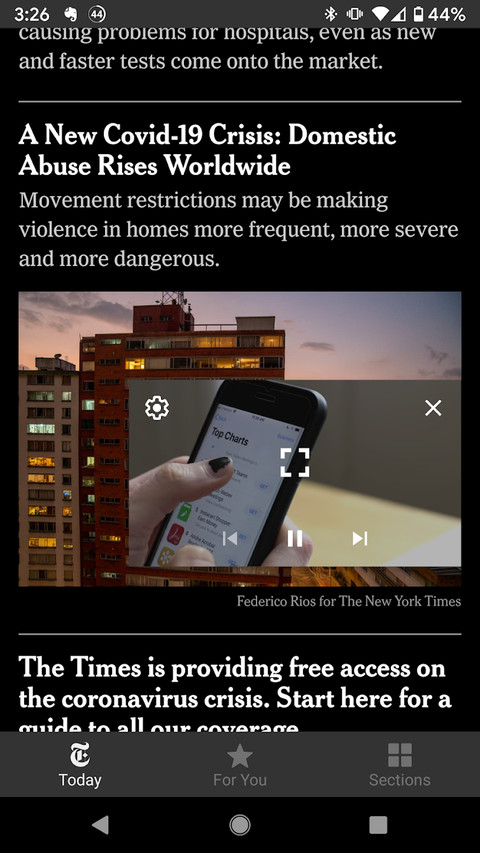
Teraz, gdy przejdziesz do aplikacji YouTube i zaczniesz odtwarzać wideo, możesz po prostu nacisnąć klawisz Home u dołu ekranu, a wideo zmniejszy się, umożliwiając przejście do innej aplikacji, podczas gdy nadal będzie odtwarzane. Jeśli dotkniesz środka filmu, pojawi się małe pudełko; dotknij ponownie, a film przejdzie do pełnego rozmiaru. Będziesz też mógł wstrzymać jego odtwarzanie, jeśli chcesz. Małe „x” w prawym górnym rogu zatrzyma wideo i banish box.
Jest bardzo duże „ale” tutaj, jednak. Jak wspomniano wcześniej, PiP nie będzie działać, jeśli spróbujesz odtworzyć coś sklasyfikowane jako wideo muzyczne. Aby to zrobić, musisz być subskrybentem YouTube Music lub YouTube Premium.
Jest kilka obejść, jednak. Możesz odtwarzać pojedynczy utwór w tle zarówno na telefonie z Androidem, jak i na iPhonie – ale jest to nieco skomplikowane. I nie byłem w stanie grać więcej niż jeden utwór na liście odtwarzania w obu OS. Kiedy próbowałem go na telefonie z systemem Android 10, ten sam utwór powtarzał się, podczas gdy na iPhone’a z systemem iOS 13, muzyka po prostu zatrzymał się.
Jednakże, jeśli chcesz dać mu spróbować, oto jak grać muzykę w tle urządzenia mobilnego.
Na telefonie z Androidem
Ta metoda, którą po raz pierwszy zobaczyłem opisaną w Digital Trends działa w Chrome i może działać również w innych przeglądarkach mobilnych.
- Jak jesteś w Chrome, przejdź do strony YouTube. (Trzeba to zrobić za pomocą przeglądarki mobilnej, więc upewnij się, że jesteś w witrynie, a nie w aplikacji YouTube.)
- Znajdź film, który chcesz odtworzyć
- Tknij trzy kropki w prawym górnym rogu ekranu, a następnie wybierz „Witryna na pulpicie” z menu rozwijanego
- Teraz będziesz korzystać z desktopowej wersji YouTube. Uruchom wideo ponownie.
- Tknij klawisz Home na dole ekranu. Jak tylko zobaczysz swój ekran główny, muzyka może się zatrzymać. Ale czekaj…
- Przyciągnij w dół swoje powiadomienia z góry ekranu. Powinieneś zobaczyć powiadomienie dla bieżącej piosenki; po prostu naciśnij play, aby ją ponownie uruchomić.




Na iPhonie
Odtwarzanie darmowego wideo z YouTube – dowolnego wideo – na iPhonie jest jeszcze bardziej podstępne, Zwłaszcza dlatego, że niektóre metody, które wcześniej działały, zostały zmiażdżone przez iOS 13. W końcu znalazłem metodę, która rzeczywiście działa (większość czasu, w każdym razie) w wideo wyprodukowanego przez Daniel About Tech.
- Znajdź swój film w Safari. (Prawdopodobnie używasz mobilnej wersji YouTube’a.)
- Tknij symbol „AA” w lewym górnym rogu ekranu
- W menu rozwijanym dotknij „Request Desktop Website”
- W desktopowej wersji YouTube’a uruchom wideo, a następnie zamieść je, aby zamknąć aplikację Safari
- Wideo prawdopodobnie przestanie grać. Pociągnij w dół Centrum sterowania w prawym górnym rogu ekranu. Zobaczysz tam załadowane wideo; naciśnij przycisk odtwarzania, a wideo powinno zacząć grać ponownie.





Nie miałem problemów z odtwarzaniem pojedynczego wideo w tle za pomocą tej metody. Jeśli na początku nie działa dla ciebie, to według Daniela, jeśli wrócisz do Safari i ponownie uruchomisz wideo, powinno ono grać. Ale podczas gdy ja byłem w stanie odtwarzać pojedyncze wideo w tle, jak w obejściu Androida, nie byłem w stanie odtworzyć więcej niż pojedynczy utwór.
Vox Media ma partnerstwa afiliacyjne. Nie mają one wpływu na treści redakcyjne, choć Vox Media może otrzymywać prowizje za produkty zakupione za pośrednictwem linków partnerskich. Aby uzyskać więcej informacji, zapoznaj się z naszą polityką etyczną.